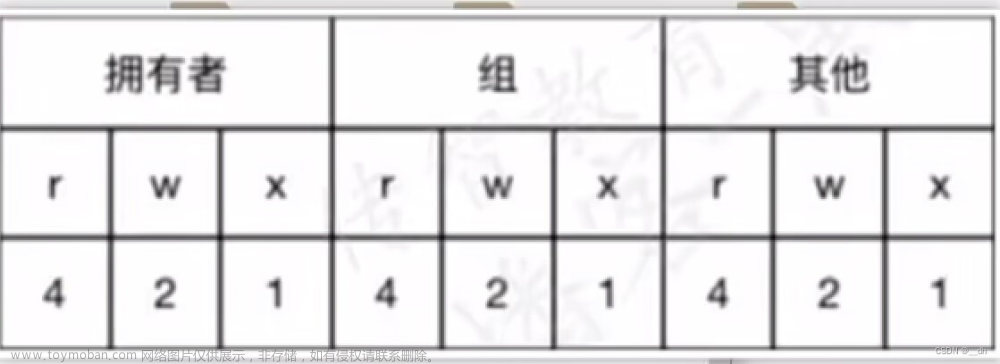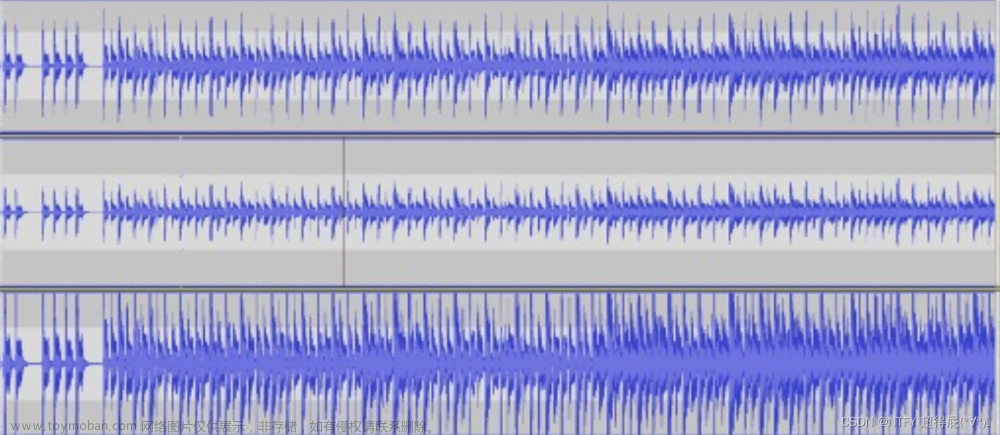1.安装jdk1.8
(1).apt方式安装
1).安装
1.在终端中输入以下命令,以更新软件包列表
sudo apt-get update
2.在终端中输入以下命令,以安装JDK 1.8
sudo apt-get install openjdk-8-jdk
3.将Java 1.8设置为默认版本。在终端中输入以下命令
sudo update-alternatives --config java
终端会输出类似以下2种情况:
情况1:
There are 2 choices for the alternative java (providing /usr/bin/java).
Selection Path Priority Status
------------------------------------------------------------
0 /usr/lib/jvm/java-11-openjdk-amd64/bin/java 1111 auto mode
* 1 /usr/lib/jvm/java-11-openjdk-amd64/bin/java 1111 manual mode
2 /usr/lib/jvm/java-8-openjdk-amd64/jre/bin/java 1081 manual mode
Press to keep the current choice[*], or type selection number:
输入数字,以选择Java 1.8。在我这里,我会输入“2”。
情况2:
root@ecs---20230720:~# sudo update-alternatives --config java
There is only one alternative in link group java (providing /usr/bin/java): /usr/lib/jvm/java-8-openjdk-amd64/jre/bin/java
Nothing to configure.
这样,JDK 1.8就被成功安装在你的Ubuntu系统上了。
2).检查
1.确认Java的版本,可以在终端中输入以下命令:
java -version
3).配置环境变量
sudo vi /etc/environment
在这个文件的末尾,添加下面这行代码,如下所示:
JAVA_HOME="/usr/lib/jvm/java-8-openjdk-amd64"
注意:这里的路径是Java 1.8的安装路径,如果你安装的是其他版本的Java,请将路径替换成该版本的安装路径。
保存并关闭文件。然后重新读取/etc/environment文件的内容,以使配置生效:
source /etc/environment
4).卸载
sudo update-alternatives --config java
sudo apt-get remove --purge openjdk-\*
sudo rm -rf /usr/lib/jvm/*
sudo rm -rf /usr/share/java/*
sudo rm -rf /usr/share/man/man1/java.1.gz
2.安装nginx
(1).源码安装
1.下载源码:
wget https://nginx.org/download/nginx-1.21.6.tar.gz
2.下载依赖
apt-get install gcc
apt-get install make
apt-get install libz-dev
apt-get install libpcre3-dev
apt-get install openssl
apt-get install libssl-dev
3.编译
./configure --prefix=/usr/local/nginx --with-http_stub_status_module --with-http_ssl_module
4.安装
make && make install
3.安装mysql
(1).apt安装
1).安装mysql8
1.安装
apt-get update
apt-get install mysql-server-8.0
2.检查运行状态
systemctl status mysql
2).数据库配置
1.获取初始密码
grep 'password' /etc/mysql/debian.cnf
2.登录
mysql -u root -p
3.修改用户密码
ALTER USER 'root'@'localhost' IDENTIFIED WITH MYSQL_NATIVE_PASSWORD BY '密码';
4.创建用户并授权
//host为’%'时表示为任意ip
create user 'username'@'host' identified by 'password';
//重新设置密码规则,否则navicate连不上
ALTER USER 'res'@'%' IDENTIFIED WITH MYSQL_NATIVE_PASSWORD BY '密码'
//授权
grant all privileges on *.* to 'username'@'%' with grant option;
//刷新权限
flush privileges;
5.查询当前用户
use mysql;
select host, user plugin from user;
6.设置可被外部访问
vim /etc/mysql/mysql.conf.d/mysqld.cnf

将bind-address -127.0.0.1注释
最后重启 systemctl restart mysql
4.安装redis
(1).源码安装
1).安装
1.Redis 官方网站 :https://redis.io/
2.安装gcc(如果没有)
3.解压编译
tar -zxvf redis-5.0.4.tar.gz
cd redis-5.0.4/
make
运行结果:
4.安装
make PREFIX=/usr/local/redis install
5.启动redis
./bin/redis-server& ./redis.conf
若redis.conf文件不存在,则从解压目录中复制过去
2).配置
1.配置外网访问
修改redis.conf文件
daemonize改为yes,同时也将#bind 127.0.0.1注释,将protected-mode设置为no。
logfile “/usr/local/redis/logs/redis.log”
dir “/usr/local/redis/bin”
2修改密码
修改redis.conf文件
#requirepass foobared 然后去掉注释,这个foobared改为自己的密码。
3).哨兵配置
1.Redis.conf
从节点配置
replicaof 192.168.31.168 9500文章来源:https://www.toymoban.com/news/detail-681906.html
2.Sentinal.conf文章来源地址https://www.toymoban.com/news/detail-681906.html
到了这里,关于【Ubuntu】Ubuntu常用软件部署的文章就介绍完了。如果您还想了解更多内容,请在右上角搜索TOY模板网以前的文章或继续浏览下面的相关文章,希望大家以后多多支持TOY模板网!